အကယ်. သင်ဟာ unfnite ၏စိတ်ရှုပ်ထွေးနေသောလောကသို့ရေငုပ်နေပြီဆိုပါစို့။ သို့သော်သင်၏ PC ချိန်ညှိချက်များကိုစိတ်မပူပါနဲ့။ သငျသညျအထွတ်အထဲစွမ်းဆောင်ရည်မှာကစားရန်သေချာစေရန် * fortnite * အတွက်အကောင်းဆုံး PC settings ကိုအပြည့်အဝလမ်းညွှန်။
Fortnite အကောင်းဆုံး display settings
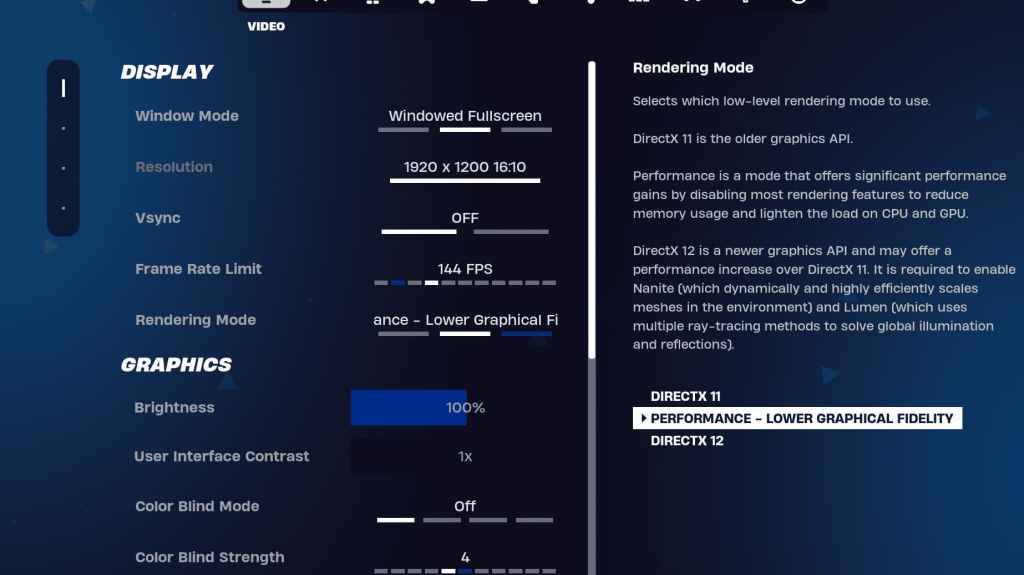
* Fortnite * ရှိဗွီဒီယိုအပိုင်းသည်စွမ်းဆောင်ရည်ကိုပိုမိုကောင်းမွန်စေရန်အလွန်အရေးကြီးသည်။ Display Settings နဲ့စကြစို့။
| နေထွက်ခြင်း | အကြံပြုသည် |
| Window Mode | အကောင်းဆုံးစွမ်းဆောင်ရည်များအတွက် fullscreen ။ သင်လျှောက်လွှာများအကြားမကြာခဏပြောင်းလျှင် windowsed fullscreen ကိုရွေးချယ်ပါ။ |
| ဆုံးဖြတ်ချက် | သင်၏မော်နီတာ၏ဇာတိဆုံးဖြတ်ချက် (ပုံမှန်အားဖြင့် 1920 × 1080) ကိုသတ်မှတ်ပါ။ သင်အနိမ့်ဆုံး PC တွင်ရှိလျှင်၎င်းကိုလျှော့ချပါ။ |
| V- စည်းညှိ | input ကို lag minimize လုပ်ဖို့ချွတ်။ |
| ကန့်သတ်ကန့်သတ် | သင်၏မော်နီတာ၏ refresh rate (ဥပမာ - 144, 240) ကိုကိုက်ညီပါ။ |
| rendering mode ကို | အများဆုံး fps များအတွက်စွမ်းဆောင်ရည် mode ကို။ |
Rendering Modes - ဘယ်ရွေးချယ်ဖို့
* Fortnite * Performance, DirectX 11 နှင့် DirectX 12 ကိုပေးထားသောသုံးမျိုးဖြင့်ပြုလုပ်ပေးသည်။ DirectX 11 သည်စနစ်အများစုအတွက်သင့်တော်သော definction 11 နှင့်တည်ငြိမ်သောရွေးချယ်မှုဖြစ်သည်။ DirectX 12 သည်ဟာ့ဒ်ဝဲအသစ်များအပေါ်စွမ်းဆောင်ရည်ကိုမြှင့်တင်ပေးနိုင်ပြီးပိုမိုဂရပ်ဖစ်ရွေးချယ်စရာများကိုပေးနိုင်သည်။ သို့သော် FPS နှင့်အနည်းဆုံး input lag lag တွင်အဆုံးစလုံးအတွက်စွမ်းဆောင်ရည် mode သည်ပရော်ဖက်ရှင်နယ်ရွေးချယ်မှုဖြစ်သည်။
ဆက်စပ် - Fortnite Ballistic အတွက်အကောင်းဆုံး loadout
Fortnite အကောင်းဆုံးဂရပ်ဖစ် settings
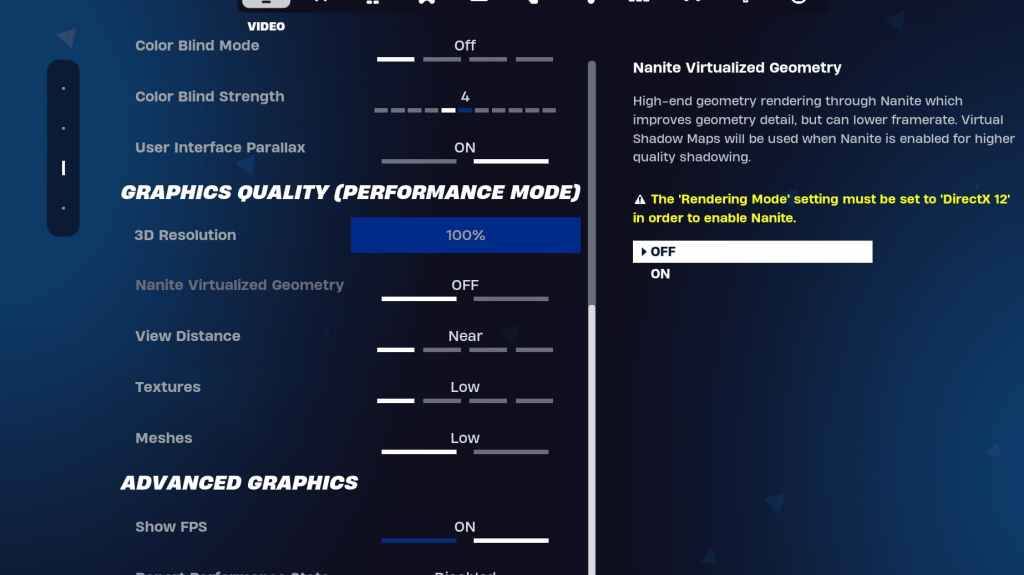
သင်၏ FPS ကိုသိသိသာသာမြှင့်တင်နိုင်သည့်ဂရပ်ဖစ်ချိန်ညှိချက်များမှာသင်ခန်းစာများဖြစ်သည်။ ဤချိန်ညှိချက်များသည်ဂိမ်း၏အမြင်အာရုံအရည်အသွေးကိုထိန်းချုပ်ထားပြီး၎င်းတို့ကိုပိုမိုကောင်းမွန်စေရန်သင့်ကွန်ပျူတာကိုပိုမိုထိရောက်စွာလည်ပတ်စေသည်။ * Fortnite အတွက်အကြံပြုထားသောဂရပ်ဖစ်ဆက်တင်များ *:
| နေထွက်ခြင်း | အကြံပြုသည် |
| အရည်အသွေး Preset | နိမ့်သော |
| aliasing aliasing နှင့် super resolution | aliasing aliasing နှင့် super resolution |
| 3D resolution | 100% ။ အကယ်. သင့်တွင်နိမ့်ကျသော PC ရှိပါက 70-80% အကြားသတ်မှတ်ပါ။ |
| Nanite virtual ဂျီသွမေတြီ (DX12 တွင်သာ) | သွား |
| အရိပ် | သွား |
| ကမ္ဘာလုံးဆိုင်ရာအလင်း | သွား |
| ရောင်ပြန်ဟပ်မှုများ | သွား |
| ကြည့်ရှုပါ | မော်ကသာ |
| ထစ် | နိမ့်သော |
| အကျိုးသက်ရောက်မှုများ | နိမ့်သော |
| အပြောင်းအလဲနဲ့ | နိမ့်သော |
| ဟာ့ဒ်ဝဲ Ray ခြေရာခံ | သွား |
| nvidia latency mode (nvidia gpus များအတွက်သာ) | + တိုးမြှင့် |
| FPS ကိုပြပါ | အပေါ် |
Fortnite အကောင်းဆုံးဂိမ်းချိန်ညှိချက်များ
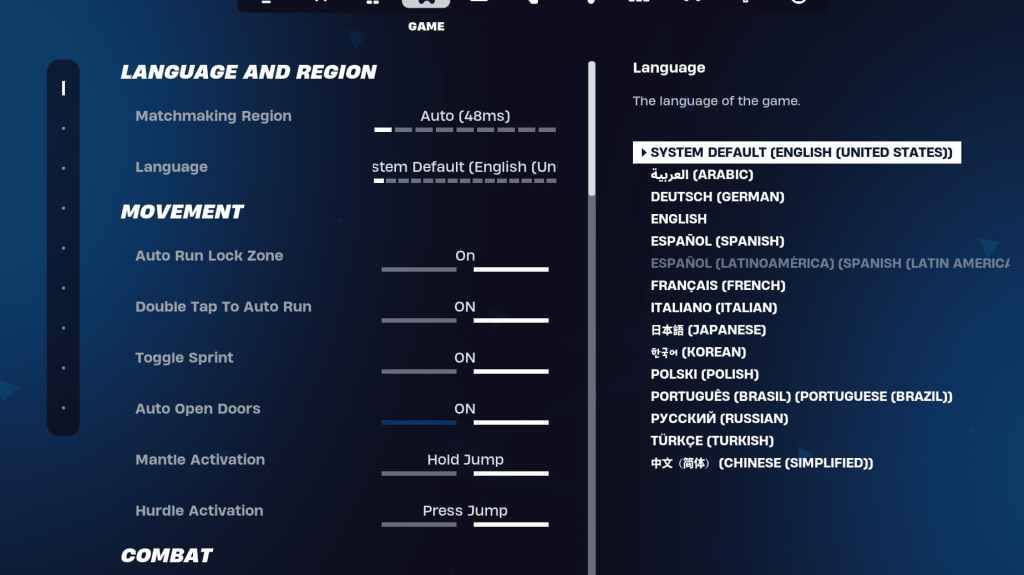
* FORNITE တွင်ဂိမ်းချိန်ညှိချက်များသည် fps ကိုမထိခိုက်သော်လည်းအထူးသဖြင့်တည်းဖြတ်ခြင်း, အဆောက်အအုံနှင့်လှုပ်ရှားမှုအတွက်အထူးသဖြင့်ဂိမ်းကစားခြင်းအတွက်အလွန်အရေးကြီးသည်။ ဤတွင်ထည့်သွင်းစဉ်းစားရမည့်သော့ချက်အချို့ကိုဤတွင်ဖော်ပြထားသည်။
လှုပ်ရှားမှု
- အော်တိုဖွင့်တံခါးများ : အပေါ်
- Auto Run ကိုနှစ်ချက်နှိပ်ပါ ။ (Controller များအတွက်)
ကြွင်းသောအရာများကို၎င်းတို့၏မူလချိန်ညှိချက်များတွင်ကျန်နိုင်သည်။
တိုက်ခိုက်
- SWAP Pickup ကိုကိုင်ထားပါ ။ (အသုံးပြုမှု key ကိုကိုင်ထားခြင်းဖြင့်မြေပြင်မှလက်နက်များလဲလှယ်ရန်ခွင့်ပြုသည်)
- TOGGE ပစ်မှတ်ထားခြင်း - ကိုယ်ပိုင် ဦး စားပေး - Provale Preference ကို (Hold / Toggle) ကိုရွေးချယ်ပါ)
- Auto Pickup လက်နက်များ - အပေါ်
အဆောက်အဉီး
- အဆောက်အ ဦး ရွေးချယ်မှုပြန်လည်စတင် : OFF
- Pre-Edit option ကို disable : Off
- Turbo အဆောက်အ ဦး : OFF
- Auto-Confirm Edits : ကိုယ်ပိုင် preference (မသေချာပါကသုံးပါ)
- ရိုးရှင်းသောတည်းဖြတ်ခြင်း - ပုဂ္ဂိုလ်ရေး ဦး စားပေး (စတင်သူများအတွက်ပိုမိုလွယ်ကူသည်)
- ရိုးရှင်းသောတည်းဖြတ်ရန်ကို အသာပုတ်ပါ။
ဤရွေ့ကားဂိမ်း tab ထဲမှာမရှိမဖြစ်လိုအပ်ချက်များကိုဖုံးလွှမ်း။ ကျန်ရှိနေသေးသောချိန်ညှိချက်များသည်အရည်အသွေးမြင့်မားသောဘဝညှိနှိုင်းမှုများဖြစ်သည်။
Fortnite အကောင်းဆုံးအသံချိန်ညှိချက်များ
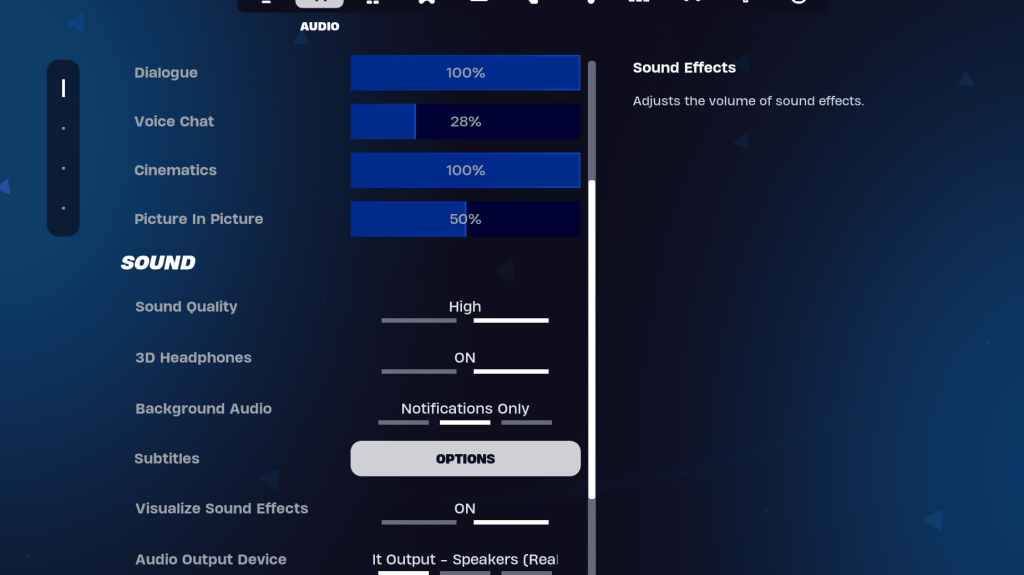
ရန်သူလှုပ်ရှားမှုများနှင့်အခြားအရေးကြီးသောအသံများကိုရှာဖွေတွေ့ရှိရန်အတွက် Audio * Fortnite * တွင်အလွန်အရေးကြီးသည်။ ပုံမှန်အသံချိန်ညှိချက်များသည်ယေဘုယျအားဖြင့်ကောင်းသော်လည်း 3D နားကြပ်ကိုဖွင့ ်. အသံအကျိုးသက်ရောက်မှုများကိုမြင်ယောင်ကြည့်ပါ။ 3D နားကြပ်များသည်ခေါင်းစီးအသံကိုမြှင့်တင်ပေးသည်။ အသံအကျိုးသက်ရောက်မှုများကိုမြင်ယောင်ကြည့်ပါ။
ဆက်စပ် - Fortnite ရှိ EULE ကိုမည်သို့လက်ခံရမည်နည်း
Fortnite အကောင်းဆုံးကီးဘုတ်နှင့်မောက်စ်ချိန်ညှိချက်များ
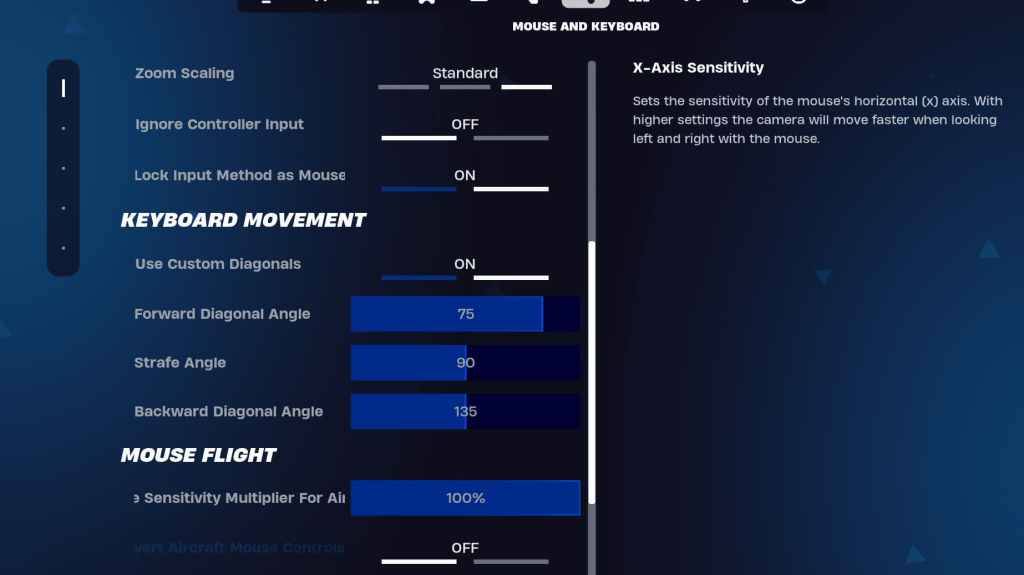
ကီးဘုတ်နှင့်မောက်စ်ချိန်ညှိချက်များသည် Fortnite ကိုအကောင်းဆုံးဖြစ်စေသည့်အတွက်ပဟေ of ိ၏နောက်ဆုံးအပိုင်းဖြစ်သည်။ ဤနေရာတွင်, သင် sensitivity နှင့်အခြားအသုံးဝင်သော settings ကိုချိန်ညှိလိမ့်မယ်။ ဤ tab နှင့်ကပ်လျက်သည်သင်၏သော့ချက်ကိုစိတ်ကြိုက်ပြုပြင်ရန် Keyboard Controls tab ဖြစ်သည်။
x / y ကို sensitivity : ကိုယ်ပိုင် preference ကို
ပစ်မှတ်ထား sensitivity ကိုပစ်မှတ် : 45-60%
Scope sensitivity : 45-60%
တည်ဆောက်ခြင်း / တည်းဖြတ်ခြင်း sensitivity ကို - ပုဂ္ဂိုလ်ရေးကြိုက်နှစ်သက်မှု
ကီးဘုတ်လှုပ်ရှားမှု
- စိတ်ကြိုက်ထောင့်ဖြတ်များကိုသုံးပါ
- ရှေ့ဆက်ထောင့် : 75-78
- strafe ထောင့် : 90
- နောက်ပြန်ထောင့် : 135
Keybinds အတွက် defaults နဲ့စတင်ပါ, အရွယ်အစားနှင့်ကိုက်ညီသောအဖြေမရှိပါ။ ဒါဟာအားလုံးပုဂ္ဂိုလ်ရေးကြိုက်နှစ်သက်မှုနှင့်ပတ်သက်။ ပါပဲ။ အသေးစိတ်အကြံပြုချက်များအတွက်အကောင်းဆုံး * fortnite * keybinds အပေါ်ကျွန်ုပ်တို့၏လမ်းညွှန်ချက်ကိုစစ်ဆေးပါ။
၎င်းသည် Fortnite အတွက်အကောင်းဆုံးချိန်ညှိချက်များပေါ်တွင်ထုပ်ပိုးခြင်းဖြစ်သည်။ အကယ်. သင်သည် * fortnite * ballistic အတွက်ပြင်ဆင်နေပါကထိုချိန်ညှိချက်များကိုပိုမိုကောင်းမွန်စေရန်သေချာအောင်လုပ်ပါ။
* Fortnite သည် Meta Quest 2 နှင့် 3 ။
















